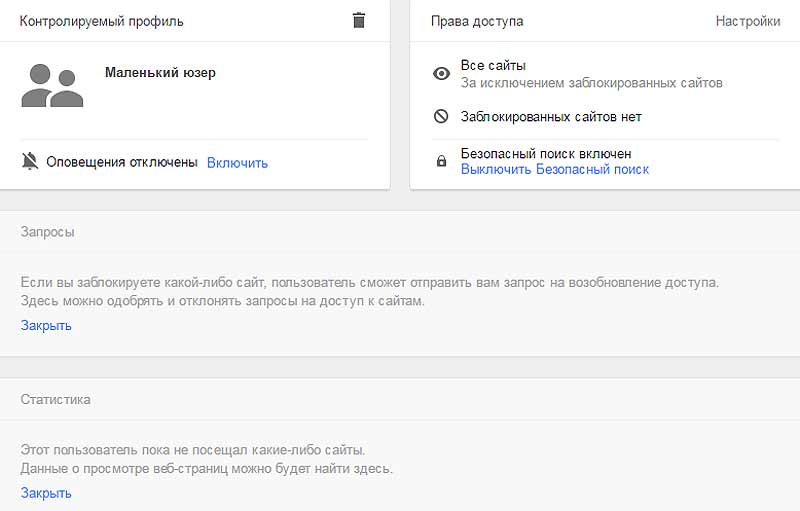Совсем как в знаменитом стишке, «Маленький кто-то нашел где-то что-то, что-то зачем-то нажал у чего-то…». Это к тому, что Интернет в нынешнем его виде — это по-прежнему не то место, куда ребенку заходить можно бесконтрольно. Тем не менее, заходят. Со смартфонов, с планшетов, с компов. Кто случайно, кто намеренно. Однако неприятности, которое возникают по факту визитов несмышленого дитяти в онлайн, родителей радуют крайне редко. Что делать? Контролировать ребенка и воспитывать!
Воспитывать — это как получится, но контроль должен быть обязательно. Благо возможность имеет место быть.
К примеру, в повсеместно популярном браузере Chrome (а также во всех Хромбуках) для этого предусмотрена функция так называемого «Контролируемого профиля«, с помощью которого можно как раз контролировать, куда ходит и что делает его, профиля этого, пользователь в Интернете.
Не пропустите: Чтобы ребенок не потерял свой iPhone на каникулах
Фича позволяет при необходимости заблокировать доступ к определенным сайтам, проверить историю, расширения, закладки и пр. Проще говоря, вы можете превратить обычный Chrome в некое подобие детского браузера. Быстро, качественно и с сохранением всего взрослого функционала.
А с учетом того, что Chrome работает и на Windows-ПК, и на Mac, и на Linux, то и опцию «Контролируемого профиля» включить можно тоже на любом компе, планшете или смартфоне.
Однако, как вы уже поняли, в такой способ контролировать ребенка вы можете только посредством браузера Chrome и при условии корректной настройки этого самого подконтрольного аккаунта.
Настраивается он, к слову, предельно просто, то есть без необходимости что-то доустанавливать, перепрописывать команды или погружаться в изучение инструкций.
Включается «Контролируемый профиль» следующим образом:
в браузере Chrome:
- открываем «Настройки«, прокручиваем окно вниз и находим раздел «Пользователи«;
- кликаем кнопку «Добавить пользователя«;
- активируем опцию «Просматривать сайты, открытые этим пользователем, и контролировать его действия через аккаунт…» (здесь должно отображаться название вашего персонального Google-аккаунта).
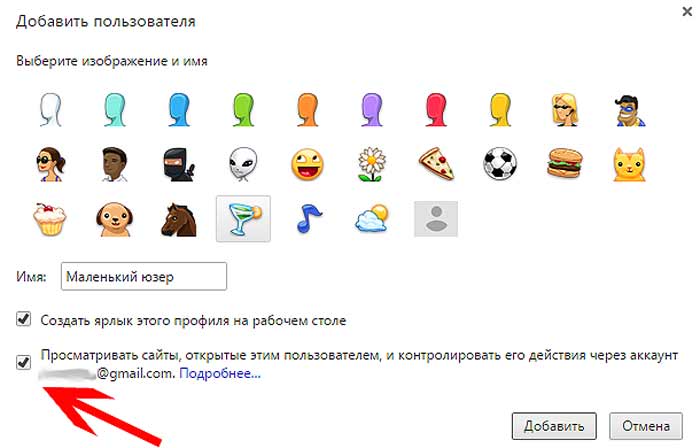
После этого вы увидите вот такую зелененькую табличку:

…со ссылкой на страницу настроек, которая будет открываться только с вашего основного аккаунта, где будет отображаться вся информация о действиях пользователя созданного вами контролируемого профиля, и где вы можете устанавливать запреты, просматривать историю и статистику посещений и т.д.
Не пропустите: Не электроникой единой: чем ручка круче клавиатуры?
в ноутбуке Chromebook (на всякий случай)
- сначала заходим в систему со своего основного Google-аккаунта, к которому «привязан» данный хромбук;
- далее открываем «Настройки» Chrome ОS, находим раздел «Пользователи» и жмем кнопку «Управление аккаунтами«;
- активируем опцию (ставим галочку) «Контролируемые пользователи«;
- выходим со своего основного акка, затем со стартовой страницы Chrome OS не заходим в свой аккаунт, а создаем новый — кнопка «Добавить контролируемый профиль» (указываем имя, пароль и пр.).
и еще один очень важный нюанс
Если вы настраиваете «Контролируемый профиль» в браузере Chrome на Windows-компьютере, Mac-е или Linux-е, то в обязательном порядке перепроверьте, чтобы у маленького пользователя не было возможности переключиться на вашу учетку. Наши детишки могут быть очень сообразительными в некоторых вопросах.
Потому просто не забудьте включить блокировку. Для этого:
- в правом верхнем углу браузера Chrome (или любого другого Google-сервиса) кликаем по иконке вашего аватара;
- в появившемся меню жмем «Выйти и заблокировать«, после этого при следующем входе в свой Google-аккаунт и/или в Chrome вам надо будет ввести пароль.
Что ж, мы по-прежнему уверены, что родители всегда лучше знают, как воспитывать и в какой мере контролировать ребенка.
Но если дело касается защиты своего чада от разного рода нехороших вещей, коих, к сожалению, пока великое множество на просторах Интернета, то такой простой и доступный инструмент, как контролируемый профиль в браузере Chrome, точно не помешает.